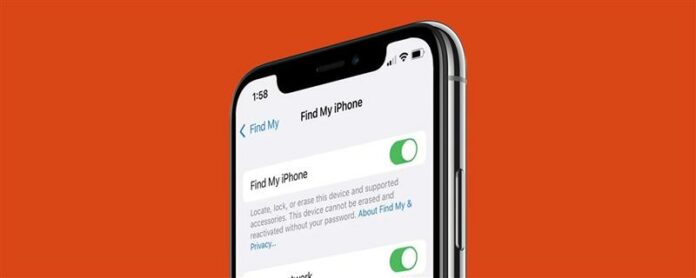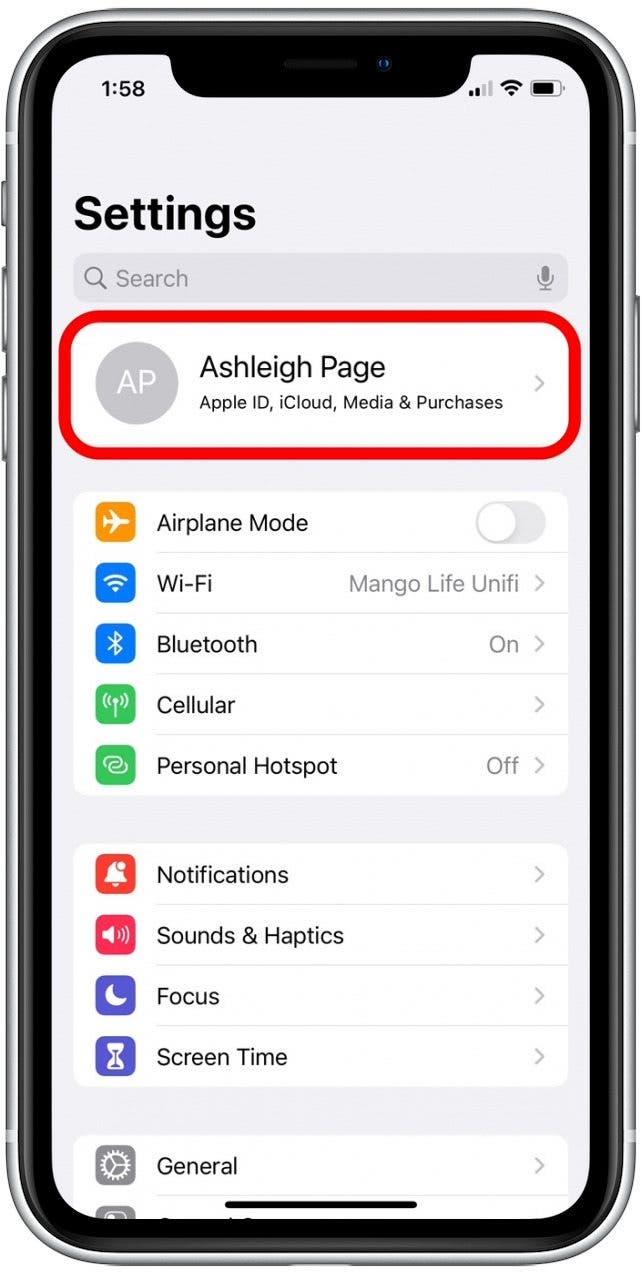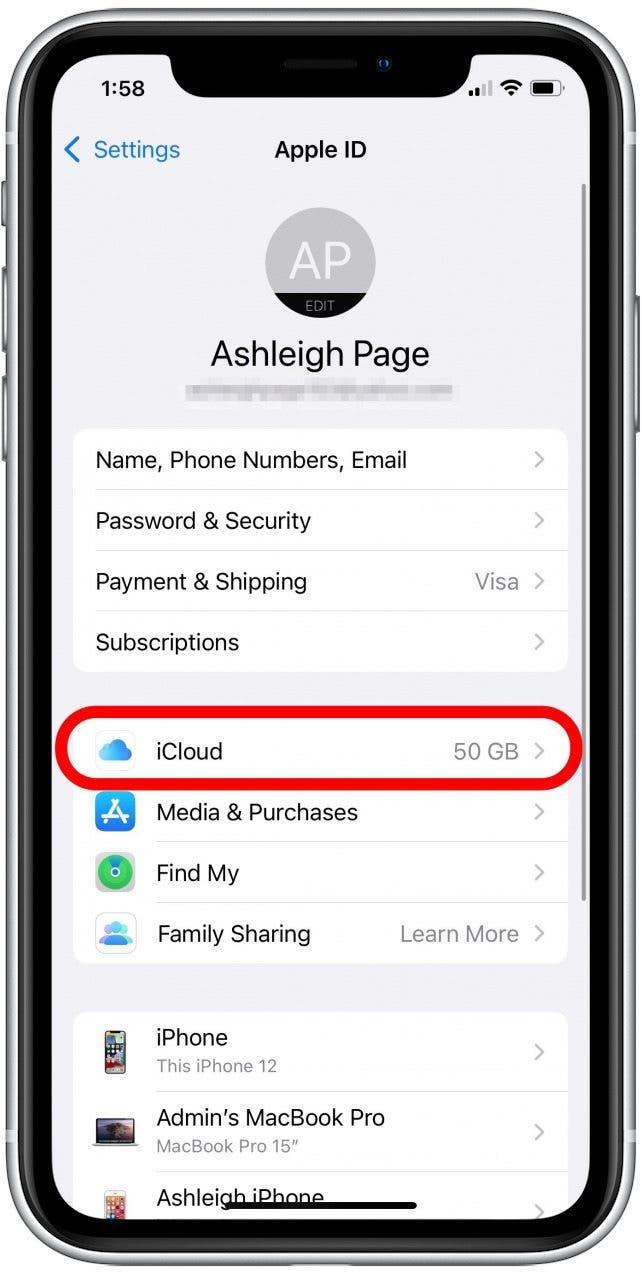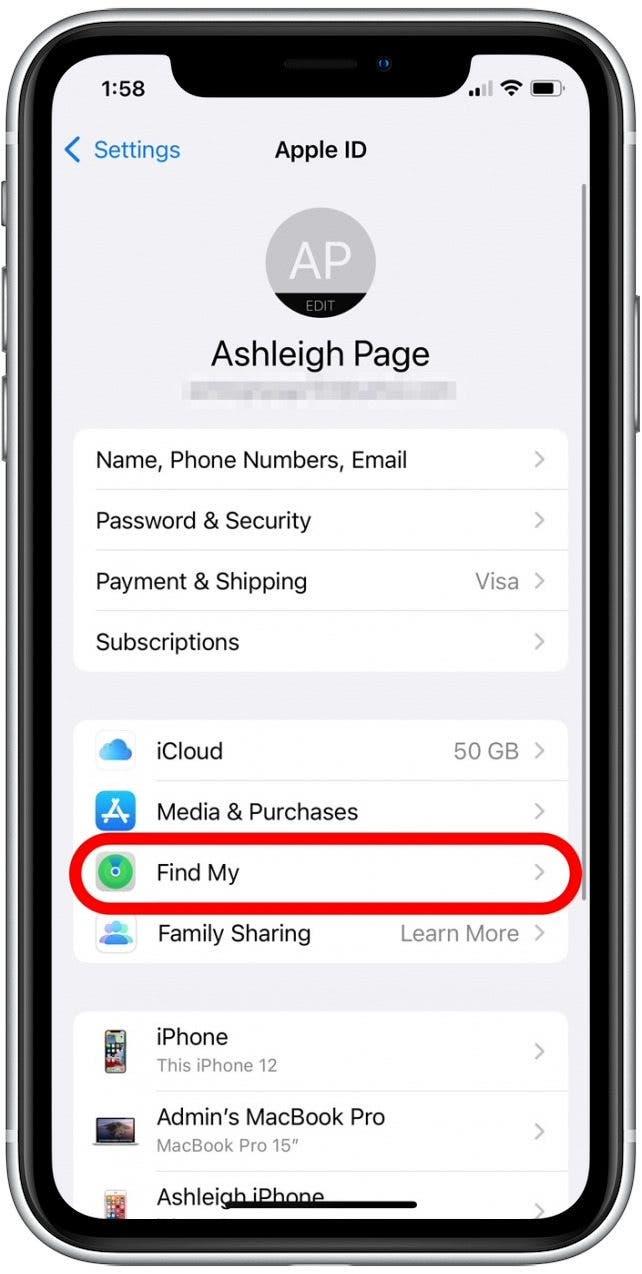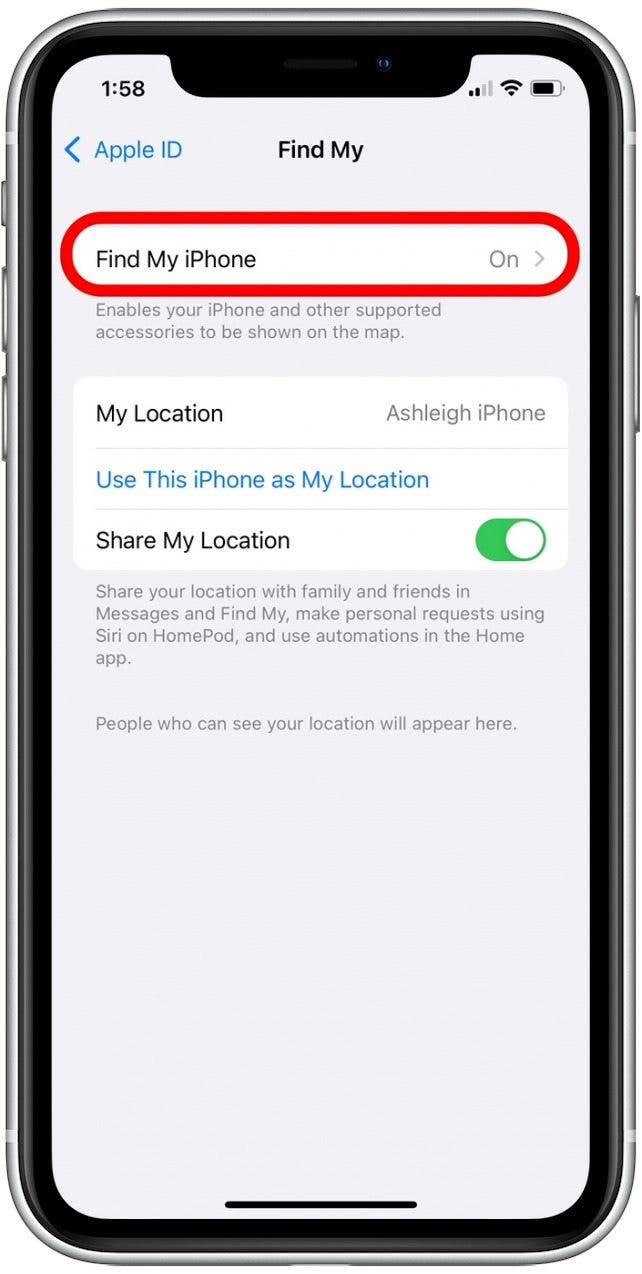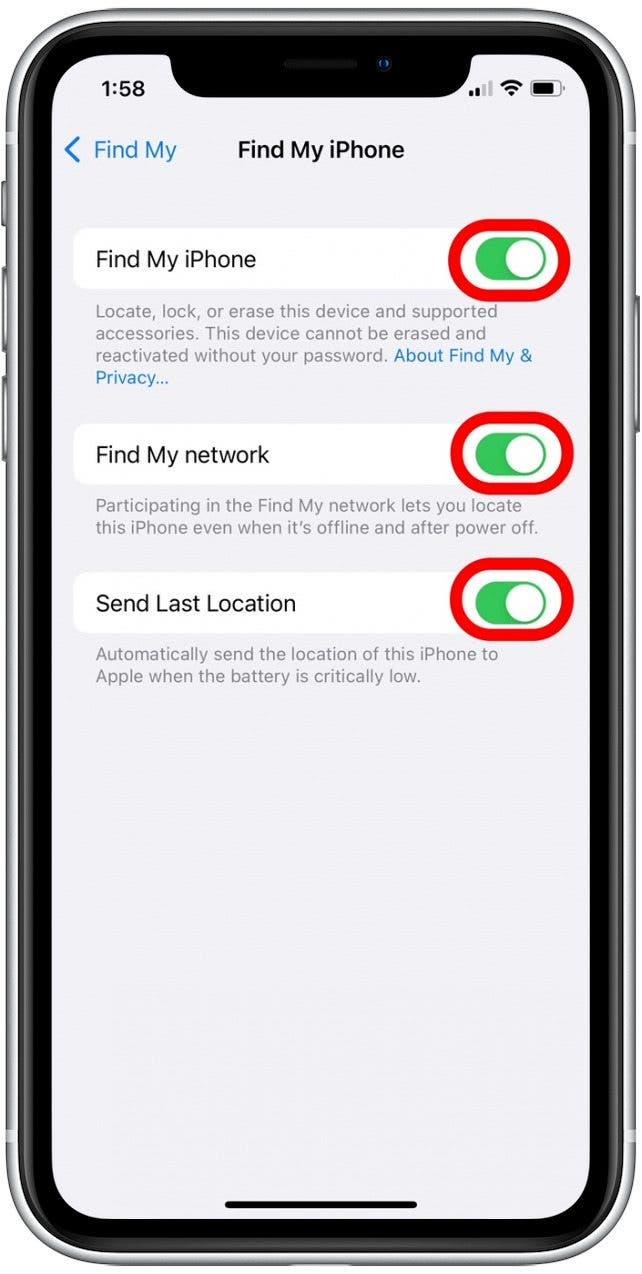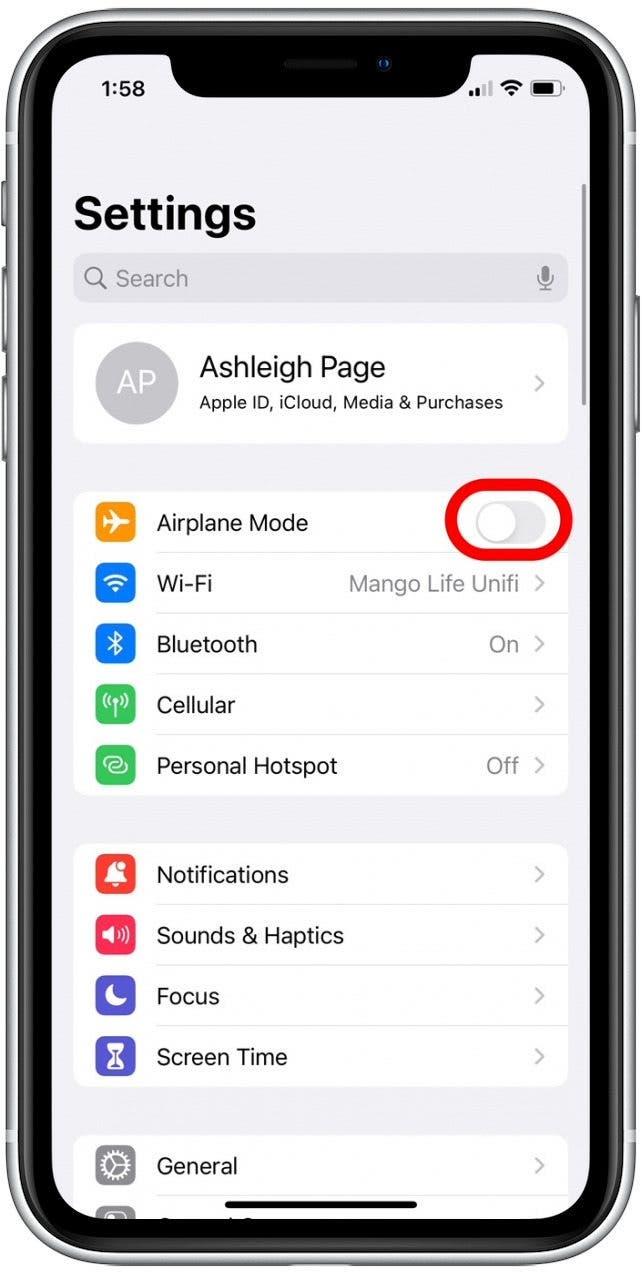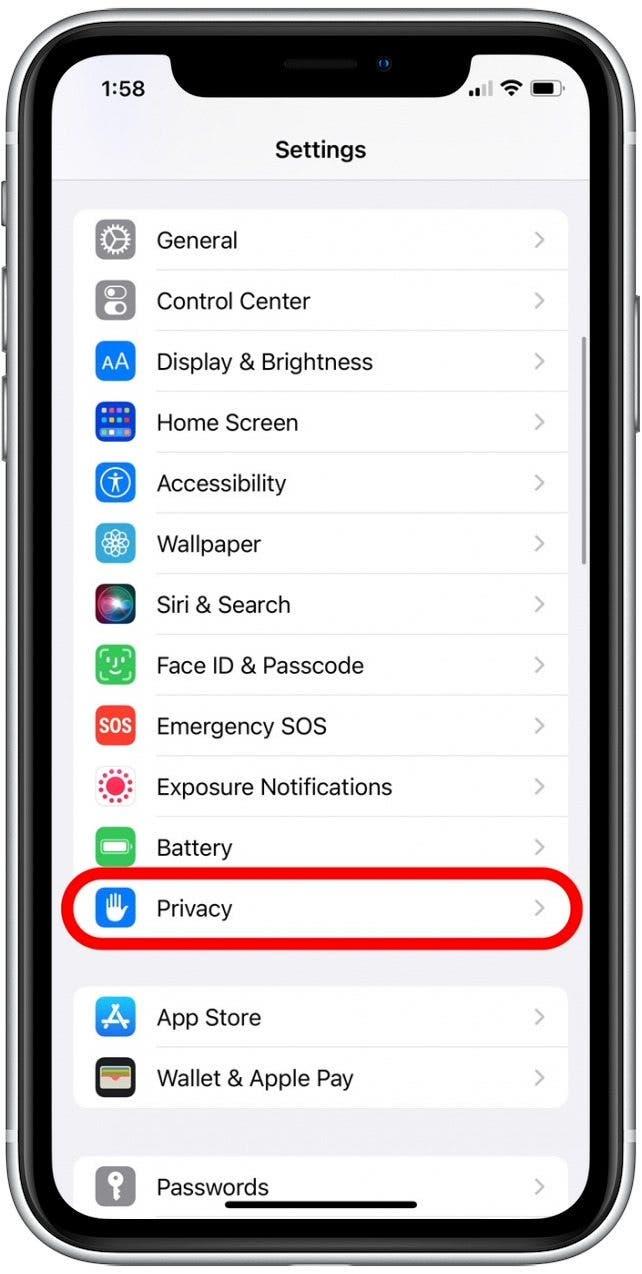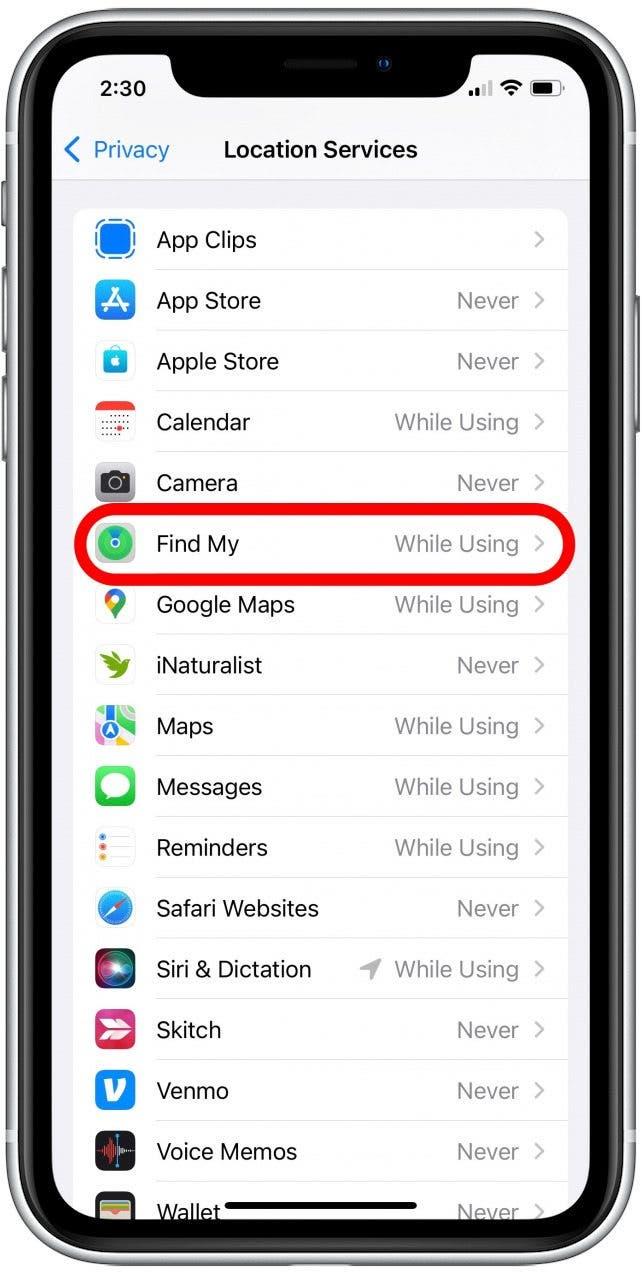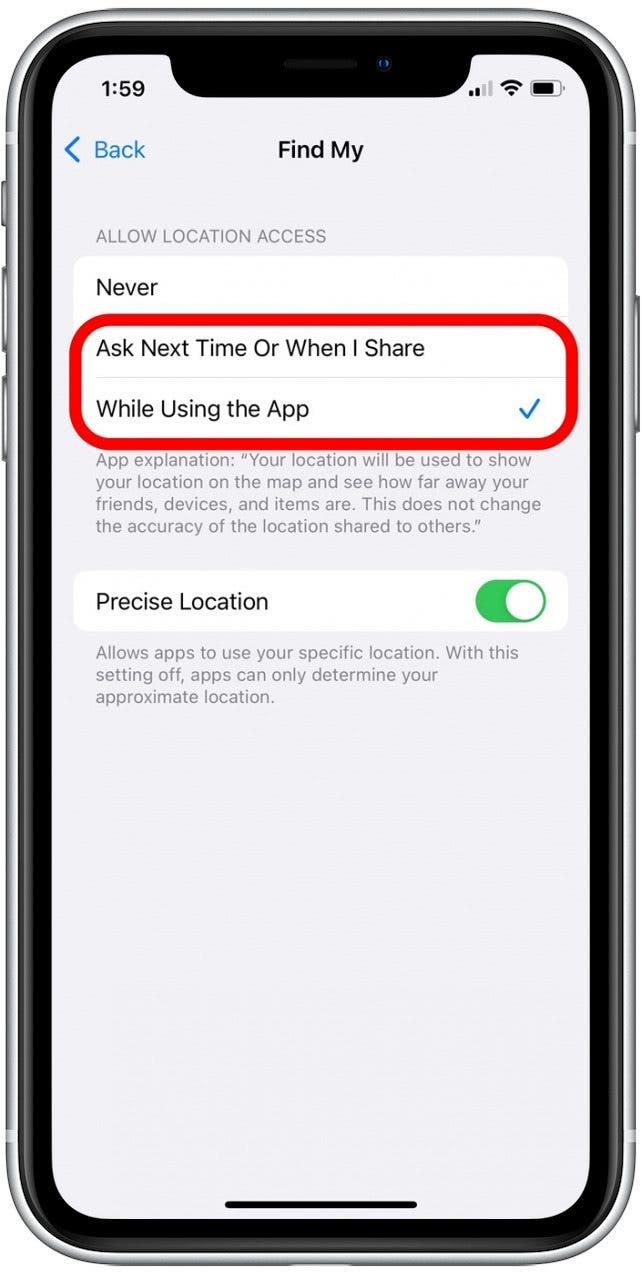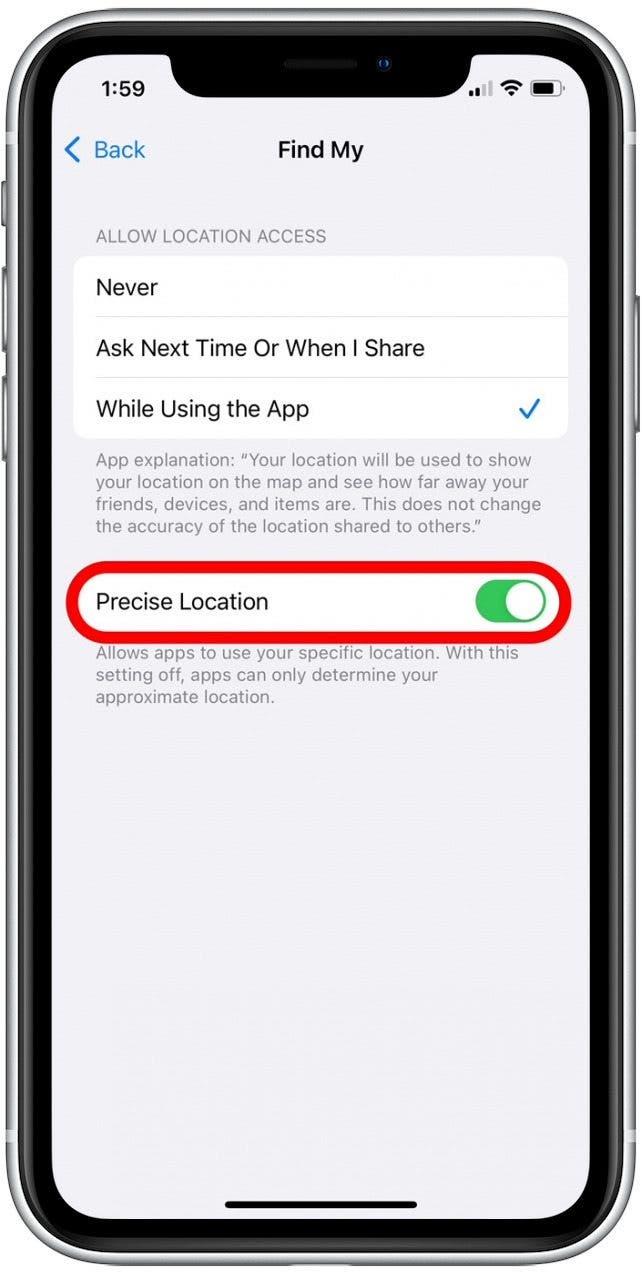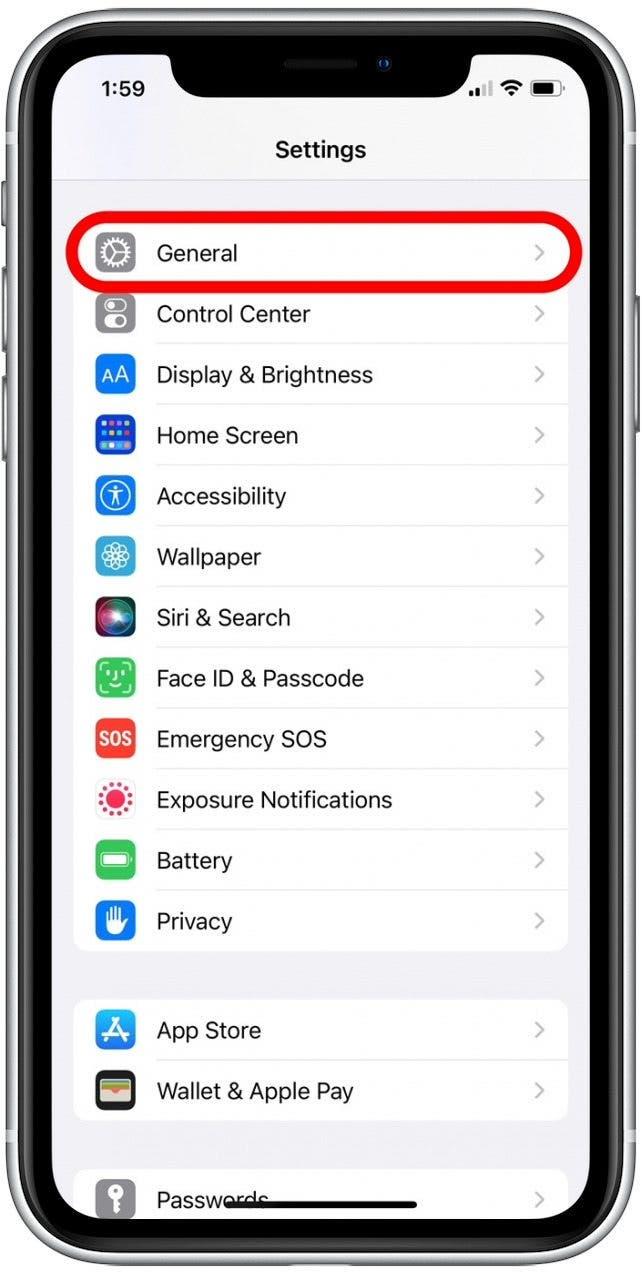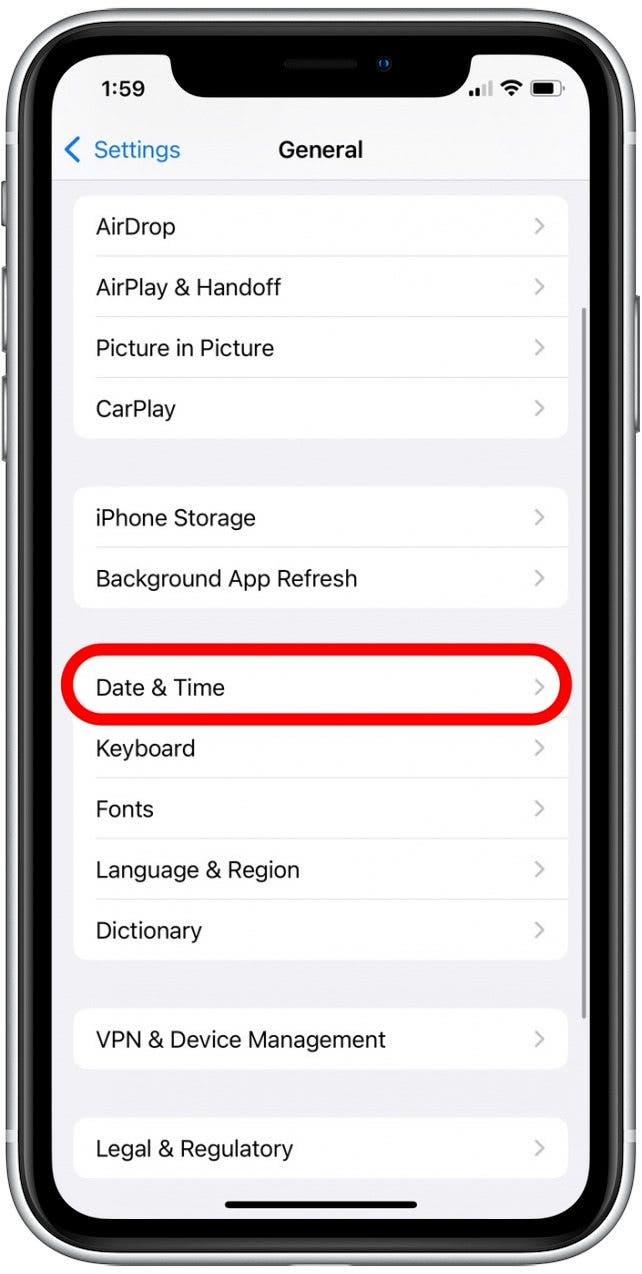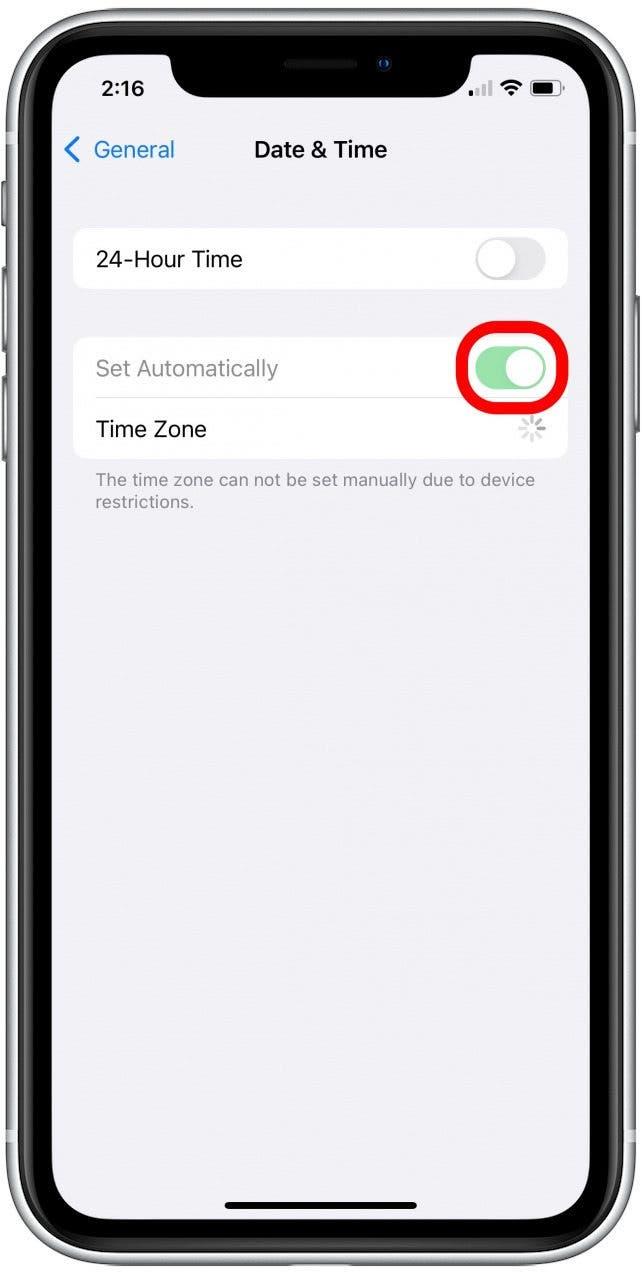Το να βρείτε το iPhone μου δεν λειτουργεί για εσάς; Ή ίσως η λειτουργία των φίλων μου να σας δίνει πρόβλημα; Είτε έχετε προβλήματα που βλέπετε τη θέση της συσκευής ή του φίλου σας, θα σας δείξουμε πώς να ελέγξετε, να αντιμετωπίσετε και να ενεργοποιήσετε σωστά τις απαραίτητες ρυθμίσεις.
Συνήθως, υπάρχουν τρεις ομάδες ανθρώπων που αντιμετωπίζουν την εφαρμογή μου βρίσκουν την εφαρμογή μου: εκείνους που δεν το έχουν ρυθμίσει ποτέ πριν, άτομα που το έχουν δημιουργήσει, αλλά έχουν προβλήματα και άτομα που ασχολούνται με δυνητικά κλεμμένες συσκευές. Επειδή υπάρχει μια σειρά από λύσεις για την αντιμετώπιση προβλημάτων της εφαρμογής Find My App, αυτό το άρθρο επικεντρώνεται στη δεύτερη ομάδα. Έτσι, αν έχετε ήδη ρυθμίσει, βρείτε τις συσκευές ή τους φίλους μου, αλλά έχουν διαπιστώσει ότι η τοποθεσία δεν είναι διαθέσιμη ή δεν ενημερώνεται πλέον, διαβάστε παρακάτω για να μάθετε πώς να επιλύσετε αυτό το ζήτημα.
Πηδάω σε:
- fix #1: Βεβαιωθείτε ότι το iCloud & Find μου είναι ενεργοποιημένο
- fix#2: Ελέγξτε τα επίπεδα μπαταρίας σας
- fix#3: Ελέγξτε τη σύνδεσή σας στο διαδίκτυο
- fix#4: Ενεργοποίηση υπηρεσιών τοποθεσίας
- fix#5: Βεβαιωθείτε ότι η ημερομηνία και η ώρα είναι ακριβείς
- fix#6: Συνδεθείτε με το ίδιο apple id
- fix#7: Ενημέρωση της συσκευής σας
Διορθώστε #1: Βεβαιωθείτε ότι το iCloud και το βρείτε μου είναι ενεργοποιημένοι
Βρείτε το iPhone μου δεν μοιράζεται την τοποθεσία; Δεν πρέπει να συμβεί, αλλά μερικές φορές οι ρυθμίσεις της συσκευής σας επαναφέρονται σε ενημερώσεις. Ή ίσως μπήκατε στην εφαρμογή ρυθμίσεων που προσπαθούσατε να επιλύσετε ένα πρόβλημα και τυχαία απενεργοποιήσατε κάτι που δεν σκοπεύατε να. Και στις δύο περιπτώσεις, και τα δύο αυτά χαρακτηριστικά πρέπει να είναι σωστά ενεργοποιημένα για να βρουν τη δουλειά μου. Δείτε πώς να ελέγξετε αυτό:
- Ανοίξτε την εφαρμογή Ρυθμίσεις .

- Πατήστε το όνομά σας.

- Εάν το κουμπί iCloud λέει απενεργοποιημένο, πατήστε για να ρυθμίσετε το iCloud. Εάν υπάρχουν αρκετοί gigabytes ή terabytes που αναφέρονται εδώ, τότε το iCloud σας είναι ενεργοποιημένο.

- Πατήστε Βρείτε το μου.

- Πατήστε Βρείτε το iPhone μου .

- Βεβαιωθείτε ότι και οι τρεις από αυτές τις εναλλαγές είναι ενεργοποιημένες για να επιτρέψετε την πρόσβασή μου στην τοποθεσία σας ακόμη και όταν είναι απενεργοποιημένη (και να στείλετε μια τελική ενημέρωση τοποθεσίας όταν η μπαταρία της συσκευής σας είναι εξαιρετικά χαμηλή).

Διορθώστε #2: Ελέγξτε τα επίπεδα της μπαταρίας σας
Για να μην δηλώσω το προφανές, αλλά είναι σημαντικό να σημειωθεί ότι εάν η συσκευή σας είναι εκτός λειτουργίας, η εύρεση μου δεν μπορεί πλέον να παρακολουθεί την τρέχουσα θέση της συσκευής. Εάν η μπαταρία είναι έξω ή χαμηλή, πρέπει να φορτίσετε τη συσκευή σας. Ωστόσο, τα καλά νέα είναι ότι εάν έχετε ακολουθήσει τις οδηγίες στην παραπάνω ενότητα για να ρυθμίσετε το Find μου, η συσκευή σας έχει ήδη ρυθμιστεί για να στείλει μια τελευταία ενημέρωση τοποθεσίας όταν η μπαταρία είναι κριτικά χαμηλή (οπότε βρείτε τη βούλησή μου να εμφανίσει την τελευταία τοποθεσία της συσκευής σας πριν πεθάνει).
Διορθώστε #3: Ελέγξτε τη σύνδεσή σας στο Διαδίκτυο
Βρείτε τη συσκευή μου απαιτεί η συσκευή να έχει τοποθεσία Διαδικτύου για να αναφέρει την τρέχουσα τοποθεσία της. Έτσι, εάν η συσκευή σας είναι εκτός εύρους Wi-Fi ή κυψελοειδών δικτύων ή λειτουργίας αεροπλάνου είναι ενεργοποιημένη, θα δείτε την τελευταία γνωστή θέση της συσκευής για 24 ώρες, όπως και εσείς όταν δεν υπάρχει ισχύς. Για να ελέγξετε εάν η λειτουργία αεροπλάνου είναι ενεργοποιημένη:
- Ανοίξτε την εφαρμογή Ρυθμίσεις .

- Πατήστε το εναλλαγή δίπλα στη λειτουργία αεροπλάνου για να την απενεργοποιήσετε εάν είναι ενεργοποιημένη. (Η εναλλαγή είναι γκρίζα όταν απενεργοποιείται.)

Διορθώστε #4: Ενεργοποιήστε τις υπηρεσίες τοποθεσίας
Αυτή η λύση είναι αν η θέση δεν εμφανίζεται σωστά σε σχέση με τις συσκευές, τους φίλους και τα αντικείμενα σας. Εάν αντιμετωπίζετε προβλήματα με τις ακριβείς οδηγίες στις συσκευές ή τους φίλους σας, ίσως έχετε απενεργοποιήσει την παρακολούθηση τοποθεσίας. Ακολουθήστε τα παρακάτω βήματα για να προσαρμόσετε τις ρυθμίσεις υπηρεσιών τοποθεσίας:
- Ανοίξτε την εφαρμογή Ρυθμίσεις .

- Πατήστε Privacy .

- Πατήστε στο Υπηρεσίες τοποθεσίας .

- Πατήστε στο Βρείτε το μου.

- Επιλέξτε είτε Ενώ χρησιμοποιείτε την εφαρμογή ή Ρωτήστε την επόμενη φορά ή όταν μοιράζομαι .

- Πατήστε την εναλλαγή δίπλα σε ακριβή τοποθεσία .

Διορθώστε #5: Βεβαιωθείτε ότι η ημερομηνία και η ώρα είναι ακριβείς
Αυτό μπορεί να φαίνεται περίεργο, αλλά η ημερομηνία που ορίζεται στη συσκευή σας μπορεί να επηρεάσει την ακριβή παρακολούθηση. Οι διακομιστές της Apple αναμένουν ότι οι συσκευές που συνδέονται με αυτούς θα έχουν τη σωστή ημερομηνία και ώρα και μπορεί να προκαλέσει προβλήματα εάν δεν το κάνουν. Εάν έχετε μια πρόσφατη έκδοση λειτουργικού συστήματος, η συσκευή σας θα πρέπει να σας εμποδίσει να μεταβείτε σε χειροκίνητες ενημερώσεις ημερομηνίας/ώρας για τον λόγο που μόλις συζητήσαμε. Ωστόσο, εάν έχετε μια παλαιότερη έκδοση και έχετε τυχαία (ή σκόπιμα) μεταβείτε στη ρύθμιση του χρόνου και της ημερομηνίας, εδώ είναι πώς να αντιστρέψετε αυτό:
- Πατήστε την εφαρμογή Ρυθμίσεις .

- Πατήστε Γενικά .

- Πατήστε Ημερομηνία & ώρα .

- Εάν δεν είναι ήδη ενεργοποιημένο, πατήστε για να ενεργοποιήσετε την αυτόματη εναλλαγή set .

Διορθώστε #6: Συνδεθείτε με το ίδιο αναγνωριστικό της Apple
Αυτή η επιδιόρθωση είναι για όσους έχουν προβλήματα βρίσκοντας συσκευές, δεν βρίσκουν φίλους. Όταν συνδεθείτε για να βρείτε το iPhone μου, πρέπει να χρησιμοποιήσετε το ίδιο αναγνωριστικό της Apple που έχετε συνδεθεί στη συσκευή. Αυτό οφείλεται στο γεγονός ότι η Apple παρακολουθεί τις συσκευές από την Apple ID και εάν χρησιμοποιείτε άλλη συσκευή, ενδέχεται να έχετε αλλάξει τυχαία ή να συνδεθείτε με διαφορετικό αναγνωριστικό της Apple χωρίς να το γνωρίζετε. Έτσι, αν βρίσκεστε στο φορητό υπολογιστή σας ελέγχοντας τη θέση του iPhone σας, ελέγξτε για να βεβαιωθείτε ότι είστε Υπογράφηκε στο ίδιο ID Apple που χρησιμοποιεί η συσκευή σας.
Διορθώστε #7: Ενημερώστε τη συσκευή σας
Βρείτε τους φίλους μου να μην δουλεύουν; Πρόκειται για μια συχνά παραβλεφθείσα λύση και μία που είχαμε αναφέρει ανθρώπους που επιλύουν τα θέματα παρακολούθησης της θέσης τους όταν χρησιμοποιούν το Find My For Friends. Εάν εσείς ή οι φίλοι σας δυσκολεύεστε να δείτε την τοποθεσία του άλλου, ελέγξτε για να βεβαιωθείτε ότι έχετε και τα δύο Ενημερώθηκε στην τελευταία έκδοση λογισμικού . Οι νέες εκδόσεις λογισμικού θα επιλύουν συχνά σφάλματα και δυσλειτουργίες από προηγούμενες κυκλοφορίες και μια απλή ενημέρωση μπορεί απλώς να επιλύσει τους αγώνες μου. Εάν βρείτε τα προβλήματά μου οδηγούν το Infamous iPhone ροζ οθόνη του θανάτου. Εάν συμβεί αυτό, κάντε αυτό .